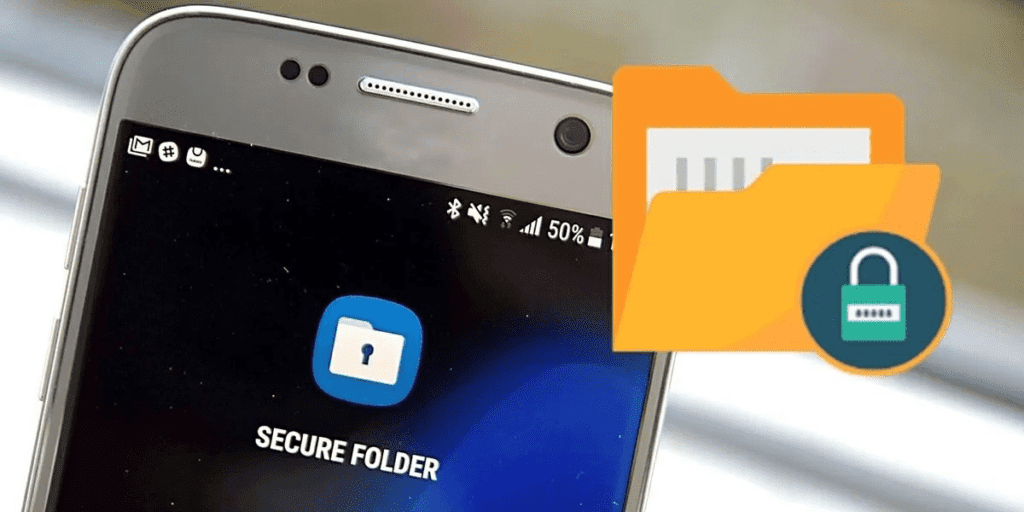
La pantalla de bloqueo en su teléfono inteligente es una barrera esencial para cualquiera que busque obtener acceso al dispositivo: impide que las personas accedan a sus datos, sus cuentas de redes sociales, sus aplicaciones bancarias y todo lo demás.
Sin embargo, es posible que desee agregar una segunda barrera de entrada para cualquier persona que pase su pantalla de bloqueo, ya sean amigos o familiares que hayan tomado prestado su teléfono, o alguien más siniestro que logró averiguar cómo pasar por alto la pantalla de bloqueo.
En esas situaciones, una carpeta segura puede proteger sus archivos más importantes, como fotos o documentos, de miradas indiscretas, lo que requiere otro método de autenticación, como un código PIN o una huella digital reconocida, antes de que se abra. Hay opciones integradas en Android e iOS, así como aplicaciones de terceros a las que puede recurrir si desea configurar una carpeta segura de algún tipo en su teléfono inteligente.
-Si está utilizando un teléfono Android
La buena noticia si está utilizando un teléfono Samsung Galaxy de gama media o premium es que hay una función de Carpeta segura incorporada. Para habilitarla, vaya a Configuración y elija Biometría y seguridad, luego Carpeta segura: Se le pedirá que cree una cuenta de Samsung o inicie sesión en una existente, y luego podrá elegir su método de bloqueo. Puede proteger la carpeta con un patrón, PIN, contraseña o escaneo de huellas dactilares.
La Carpeta segura aparece en la pantalla de inicio de forma predeterminada, aunque puede ocultarla a través del mismo menú Carpeta segura en Configuración; nadie más podrá acceder a esa carpeta sin el método de inicio de sesión que haya especificado. Cuando esté en la Carpeta segura, puede agregar archivos tocando el botón + (más).
Otra forma de colocar archivos en su Carpeta segura es desde las aplicaciones en las que ya se encuentran. En la aplicación Galería de Samsung, por ejemplo, puede seleccionar una o más imágenes, tocar el botón Más en la esquina inferior derecha y luego seleccionar Mover a Carpeta segura. Si necesita eliminar su Carpeta segura, vuelva al menú Carpeta segura en Configuración.
Hay otras opciones disponibles en Android, pero la mejor depende de lo que quieras proteger. Si desea bloquear fotos y videos confidenciales en Google Photos, por ejemplo, la función está integrada: desde la aplicación, seleccione Biblioteca, Utilidades, luego Comenzar en Carpeta bloqueada. Siga las instrucciones, que implicarán ingresar su código de bloqueo de pantalla.
Las imágenes y los videos en la Carpeta bloqueada no aparecerán en las búsquedas ni en otras pantallas, y no se respaldan en la nube. Puede enviar archivos directamente allí desde la aplicación Google Camera (icono de galería en la parte superior derecha, luego Carpeta bloqueada) o desde la galería de fotos en Google Photos (seleccione sus elementos, toque Más y luego Mover a carpeta bloqueada).
Si ninguna de esas opciones cubre sus necesidades, hay muchas opciones de terceros disponibles, como era de esperar. Por ejemplo, OneDrive para Android tiene un espacio de bóveda personal que necesita un nivel adicional de autenticación para acceder, aunque deberá pagar a Microsoft por un espacio de almacenamiento en la nube si desea guardar más de tres archivos en él.
También está el Norton App Lock gratuito, que adopta un enfoque ligeramente diferente. Le permite bloquear aplicaciones completas detrás de un código de acceso, no solo protegiendo sus archivos del acceso no deseado, sino también bloqueando aplicaciones completas. También es una aplicación útil si le presta su teléfono a otras personas con regularidad y desea controlar a qué partes del dispositivo tienen acceso.
-Si estás usando un iPhone
El iPhone no tiene ningún tipo de funcionalidad de carpeta segura integrada en su software iOS, pero hay una carpeta oculta dentro de la aplicación Fotos a la que puede mover fotos y videos privados. Seleccione cualquier elemento en una de las galerías de la aplicación Fotos, toque el botón Compartir (la flecha que apunta hacia fuera de un cuadrado) y elija Ocultar para hacer precisamente eso.
Al momento de escribir, este no es realmente un método de protección tan efectivo, porque cualquiera puede ir a Álbumes y Oculto para ver lo que ha puesto allí. Sin embargo, con la llegada de iOS 16 (que esperamos para septiembre de 2022 más o menos), esta carpeta deberá desbloquearse con un código de acceso, Touch ID o Face ID.
Otra opción es usar la aplicación Notas, que te permite bloquear notas individuales con texto, imágenes y videos dentro de ellas. Primero, vaya a Configuración en iOS, luego elija Notas y Contraseña para establecer una contraseña específica para la aplicación Notas. Una vez hecho esto, puede bloquear una nota y ponerla detrás de la contraseña que configuró abriendo la nota, tocando los tres puntos en la parte superior y luego eligiendo Bloquear.
Aparte de eso, confía en una aplicación de terceros para que haga el trabajo por usted, y puede probar OneDrive, como mencionamos en la sección de Android. La sección Personal Vault viene con otra capa de seguridad en la parte superior, por lo que incluso si alguien ingresa a la aplicación OneDrive, no podrá acceder a esa carpeta en particular sin una autenticación adicional.
Folder Lock es lo suficientemente sencillo, ya que le brinda una sección sellada de su iPhone a la que nadie más puede ingresar sin las credenciales correctas: puede guardar notas, videos, imágenes, documentos y archivos de audio, aunque algunas de las características más avanzadas requieren una tarifa de actualización de $4.
Best Secret Folder es quizás aún más simple de usar y le brinda un lugar protegido por contraseña para guardar fotos y videos que no desea que nadie más vea. Obtiene una cantidad decente de opciones para organizar dichas fotos y videos, e incluso puede verificar los intentos fallidos de inicio de sesión si sospecha que alguien está tratando de acceder a sus archivos sin su permiso. Es gratis para probar, con varias opciones pagas para eliminar anuncios y desbloquear funciones adicionales.
Por último, también vale la pena echarle un vistazo a MaxVault. Puede mantener una gran cantidad de datos en su carpeta MaxVault protegida con PIN, incluidas fotos, videos, documentos y contraseñas, y obtener elementos en su carpeta solo requiere un par de toques. Incluso se incluye un navegador web centrado en la privacidad que puede utilizar, y también le avisa si alguien más intenta acceder a sus datos. Algunas de las funciones requieren una actualización premium, que le costará $ 4 por mes.